תצוגת תמונה מוגדלת
ניתן להגדיל את התצוגה של התמונות שצולמו.
-
הגדילו את התמונה.
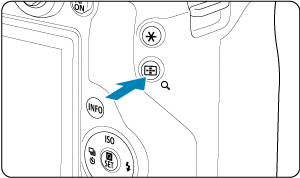
- לחצו על הלחצן
.

- התצוגה המוגדלת תופיע. המיקום של האזור המוגדל (1) מוצג בפינה הימנית התחתונה של המסך, יחד עם [
].
- כדי להגדיל תמונות, סובבו את הגלגל
עם כיוון השעון.
- כדי להקטין את הגדלת התמונות, סובבו את הגלגל
נגד כיוון השעון. כדי לעבור לתצוגת אינדקס (), המשיכו לסובב את הגלגל.
- למחיקת התמונה הנוכחית, בחרו [Erase images/מחק תמונות] ().
- לחצו על הלחצן
-
גללו את התמונה.
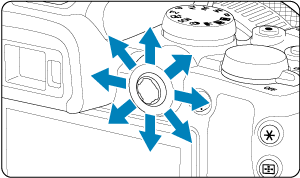

- השתמשו ב-
כדי לגלול מסביב לתמונה המוגדלת.
- לחצו על הלחצנים
או
כדי לצאת מהתצוגה המוגדלת.
- השתמשו ב-
הערה
- כדי לעבור לתמונות אחרות תוך כדי שמירה על תצוגה מוגדלת, סובבו את הגלגל
.
- לא ניתן להגדיל קטעי וידאו.
קביעת יחס ההגדלה הראשוני
ניתן להגדיר את יחס ההגדלה הראשוני.
-
בחרו ב-[
: Magnification/הגדלה].
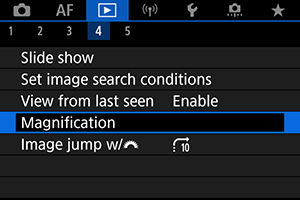
-
בחרו ב-[Magnificatn (apx)/הגדלה (בערך)].
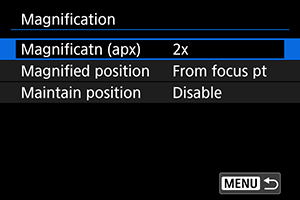
-
בחרו אפשרות.

-
1×, 2×, 4×, 8×, 10×
התצוגה המוגדלת מתחילה ביחס ההגדלה שנבחר.
-
Actual size/גודל בפועל
פיקסלים של התמונה המוקלטת יוצגו בשיעור של כ-100%.
-
Same as last/זהה לקודם
ההגדלה מתחילה ביחס הגדלה זהה לזה שהיה בעת לחיצה על
או על
כדי לצאת מהתצוגה המוגדלת.
-
קביעת מיקום ההגדלה הראשוני
ניתן להגדיר את יחס ההגדלה הראשוני.
-
בחרו ב-[
: Magnification/הגדלה].

-
בחרו ב-[Magnified position/מיקום מוגדל].

-
בחרו אפשרות.

-
From center/מהמרכז
התצוגה המוגדלת מתחילה ממרכז המסך.
-
From focus pt/מנקודת מיקוד
התצוגה המוגדלת מתחילה מנקודת AF שבמיקוד. אם התמונה צולמה עם מיקוד ידני, התצוגה המוגדלת מתחילה ממרכז המסך.
-
יחס ההגדלה עבור התמונות העוקבות
ניתן לציין אם להגדיל את התמונות העוקבות מהמיקום של התצוגה המוגדלת הנוכחית או להשתמש במיקום המוגדר ב-[Magnified position/מיקום מוגדל].
-
בחרו ב-[
: Magnification/הגדלה].
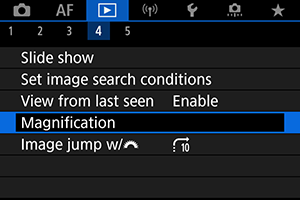
-
בחרו ב-[Maintain position/שמור מיקום].
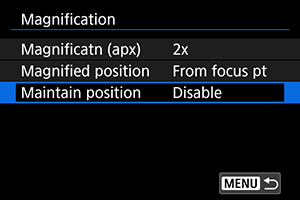
-
בחרו אפשרות.
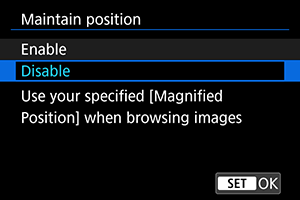
-
Enable/הפעלה
התמונות העוקבות שיוצגו בתצוגה מוגדלת יוגדלו מהמיקום של התצוגה המוגדלת הנוכחית.
-
Disable/הפסקה
התמונות העוקבות שיוצגו בתצוגה מוגדלת יוגדלו מהמיקום שנקבע ב-[Magnified position/מיקום מוגדל].
-